Otrzymaj bezpłatne skanowanie i sprawdź, czy twój komputer jest zainfekowany.
USUŃ TO TERAZAby korzystać z w pełni funkcjonalnego produktu, musisz kupić licencję na Combo Cleaner. Dostępny jest 7-dniowy bezpłatny okres próbny. Combo Cleaner jest własnością i jest zarządzane przez RCS LT, spółkę macierzystą PCRisk.
Czym jest złośliwe oprogramowanie Yurei?
Yurei to złośliwy program zaliczany do kategorii oprogramowania ransomware. Złośliwe oprogramowanie tej klasy ma na celu szyfrowanie plików i żądanie okupu za ich odszyfrowanie.
W naszym systemie testowym Yurei zaszyfrował pliki i dodał do ich nazw rozszerzenie „.Yurei”. Na przykład plik o pierwotnej nazwie „1.jpg” pojawił się jako „1.jpg.Yurei”, „2.png” jako „2.png.Yurei” itd. Po zakończeniu tego procesu oprogramowanie ransomware utworzyło notatkę z żądaniem okupu o nazwie „_README_Yurei.txt”.
Zrzut ekranu plików zaszyfrowanych przez oprogramowanie ransomware Yurei:
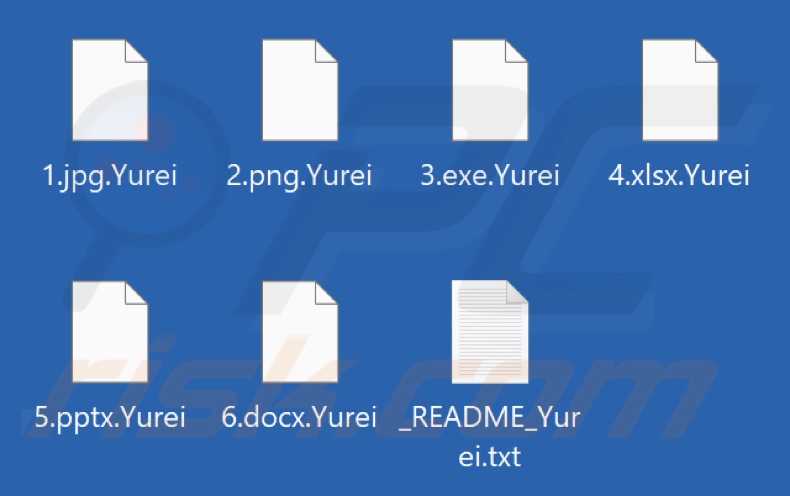
Przegląd żądania okupu
Wiadomość Yurei jest skierowana do kierownictwa firmy. Stwierdza się w niej, że sieć firmy została naruszona. Pliki zostały zaszyfrowane, wszystkie kopie zapasowe, do których złośliwe oprogramowanie miało dostęp, zostały usunięte, a poufne dane firmowe zostały wykradzione. Informacje, które są zazwyczaj celem kradzieży, obejmują: bazy danych, kopie zapasowe, dane finansowe (np. raporty audytowe, wyciągi bankowe, informacje o kontach itp.), pliki robocze, komunikację firmową itp.
Ofiara otrzymuje polecenie skontaktowania się z atakującymi i spełnienia ich żądań dotyczących okupu. Przed dokonaniem płatności ofiara może bezpłatnie przetestować odszyfrowanie. Odmowa zapłaty spowoduje ujawnienie skradzionych danych i upublicznienie naruszenia.
W notatce ostrzega się przed zmianą nazwy, przenoszeniem lub modyfikowaniem zaszyfrowanych plików, a także przed ponownym uruchomieniem systemu lub użyciem narzędzi do odzyskiwania danych innych firm, ponieważ działania te mogą prowadzić do trwałej utraty danych.
Omówienie oprogramowania ransomware Yurei
W większości przypadków infekcji oprogramowaniem ransomware odszyfrowanie jest niemożliwe bez interwencji atakujących. Jedynymi wyjątkami są przypadki poważnych błędów w oprogramowaniu złośliwym.
Jednak spełnienie żądań okupu nie gwarantuje odzyskania plików. Cyberprzestępcy często nie wysyłają klucza/oprogramowania deszyfrującego pomimo otrzymania pieniędzy. Dlatego zdecydowanie odradzamy takie postępowanie. Należy pamiętać, że płacenie przestępcom wspiera ich nielegalną działalność.
Aby zapobiec szyfrowaniu kolejnych plików przez oprogramowanie ransomware Yurei, należy je usunąć z systemu operacyjnego. Niestety, usunięcie nie spowoduje przywrócenia danych, które już uległy uszkodzeniu. Jedynym rozwiązaniem jest odzyskanie plików z kopii zapasowej (jeśli została ona wcześniej utworzona i jest przechowywana w innym miejscu).
Ogólną radą dotyczącą zapewnienia bezpieczeństwa danych jest przechowywanie kopii zapasowych w kilku oddzielnych lokalizacjach, takich jak zdalne serwery, odłączone urządzenia pamięci masowej i inne.
Przykłady oprogramowania ransomware
Przeanalizowaliśmy tysiące programów typu ransomware; EXTEN, Bruk, Taro, oraz SolutionWeHave to tylko niektóre z naszych najnowszych artykułów. Sposób działania tego złośliwego oprogramowania jest praktycznie zawsze taki sam – szyfrowanie plików i żądanie okupu za ich odszyfrowanie.
Istnieją jednak dwie istotne różnice między tymi programami. Oprogramowanie ransomware może wykorzystywać różne algorytmy kryptograficzne (symetryczne lub asymetryczne) do szyfrowania danych. Okup może się znacznie różnić (od trzech do ośmiu cyfr w USD) w zależności od zamierzonych ofiar – użytkowników domowych lub dużych podmiotów (np. firm, korporacji, organizacji itp.).
W jaki sposób oprogramowanie ransomware zainfekowało mój komputer?
Złośliwe oprogramowanie (w tym oprogramowanie ransomware) rozprzestrzenia się głównie poprzez phishing i taktyki inżynierii społecznej. Zazwyczaj złośliwe oprogramowanie jest ukryte w zwykłych treściach lub dołączone do nich.
Złośliwe pliki występują w różnych formatach, np. pliki wykonywalne (EXE, RUN itp.), archiwa (ZIP, RAR itp.), dokumenty (PDF, Microsoft Office, Microsoft OneNote itp.), JavaScript i inne. Łańcuch infekcji zostaje uruchomiony po wykonaniu, uruchomieniu lub otwarciu złośliwego pliku.
Złośliwe oprogramowanie jest rozpowszechniane głównie za pośrednictwem trojanów (loadery/backdoory), drive-by (ukryte/zwodnicze) pliki do pobrania, podejrzane źródła pobierania (np. strony z darmowym oprogramowaniem i strony stron trzecich, sieci wymiany plików peer-to-peer, itp.), oszustwa internetowe, złośliwe załączniki lub linki w wiadomościach spamowych, złośliwe reklamy, nielegalne narzędzia do aktywacji oprogramowania („cracki”) oraz fałszywe aktualizacje.
Co więcej, niektóre złośliwe programy mogą samodzielnie rozprzestrzeniać się poprzez sieci lokalne i przenośne urządzenia pamięci masowej (np. zewnętrzne dyski twarde, pamięci USB itp.).
| Nazwa | Yurei virus |
| Rodzaj zagrożenia | Oprogramowanie ransomware, wirus kryptograficzny, blokada plików |
| Rozszerzenie zaszyfrowanych plików | .Yurei |
| Komunikat z żądaniem okupu | _README_Yurei.txt |
| Dostępny bezpłatny dekrypter? | Nie |
| Kontakt z cyberprzestępcą | Czat i strona internetowa |
| Nazwy wykrywania | Kaspersky (Trojan-Ransom.Win32.Encoder.aetn), Kingsoft (Win32.HackTool.Mikatz.j), MaxSecure (Trojan.Malware.300983.susgen), Microsoft (Trojan:Win32/Wacatac.B!ml), Symantec (ML.Attribute.HighConfidence), Pełna lista wykrytych zagrożeń (VirusTotal) |
| Objawy | Nie można otworzyć plików przechowywanych na komputerze, pliki, które wcześniej działały, mają teraz inne rozszerzenie (na przykład my.docx.locked). Na pulpicie wyświetla się komunikat z żądaniem okupu. Cyberprzestępcy żądają zapłaty okupu (zwykle w bitcoinach) za odblokowanie plików. |
| Metody dystrybucji | Zainfekowane załączniki do wiadomości e-mail (makra), strony internetowe z torrentami, złośliwe reklamy. |
| Szkody | Wszystkie pliki są zaszyfrowane i nie można ich otworzyć bez zapłacenia okupu. Wraz z infekcją ransomware mogą zostać zainstalowane dodatkowe trojany kradnące hasła i złośliwe oprogramowanie. |
| Usuwanie malware (Windows) |
Aby usunąć możliwe infekcje malware, przeskanuj komputer profesjonalnym oprogramowaniem antywirusowym. Nasi analitycy bezpieczeństwa zalecają korzystanie z Combo Cleaner. Pobierz Combo CleanerBezpłatny skaner sprawdza, czy twój komputer jest zainfekowany. Aby korzystać z w pełni funkcjonalnego produktu, musisz kupić licencję na Combo Cleaner. Dostępny jest 7-dniowy bezpłatny okres próbny. Combo Cleaner jest własnością i jest zarządzane przez RCS LT, spółkę macierzystą PCRisk. |
Jak chronić się przed infekcjami ransomware?
Zalecamy pobieranie plików wyłącznie z oficjalnych i godnych zaufania kanałów. Wszystkie programy muszą być aktywowane i aktualizowane przy użyciu oryginalnych funkcji/narzędzi, ponieważ te nabyte od stron trzecich mogą zawierać złośliwe oprogramowanie.
Kolejną zaleceniem jest zachowanie czujności podczas przeglądania stron internetowych, ponieważ fałszywe i złośliwe treści online zazwyczaj wyglądają na legalne i nieszkodliwe. Do przychodzących wiadomości e-mail i innych wiadomości należy podchodzić z ostrożnością. Nie należy otwierać załączników ani linków znajdujących się w podejrzanych/nieistotnych wiadomościach, ponieważ mogą one być złośliwe.
Musimy podkreślić znaczenie posiadania niezawodnego programu antywirusowego i jego regularnej aktualizacji. Oprogramowanie zabezpieczające musi być używane do regularnego skanowania systemu i usuwania wykrytych zagrożeń/problemów. Jeśli komputer jest już zainfekowany wirusem Yurei, zalecamy przeprowadzenie skanowania za pomocą Combo Cleaner Antivirus dla Windows, aby automatycznie wyeliminować to oprogramowanie ransomware.
Wygląd pliku tekstowego oprogramowania ransomware Yurei „_README_Yurei.txt” (GIF):
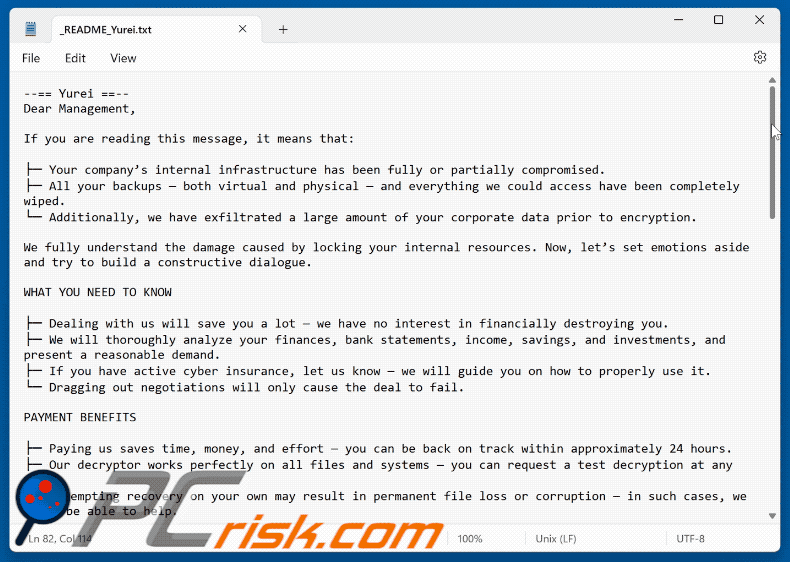
Tekst zawarty w tej wiadomości:
--== Yurei ==--
Dear Management,If you are reading this message, it means that:
├─ Your company's internal infrastructure has been fully or partially compromised.
├─ All your backups — both virtual and physical — and everything we could access have been completely wiped.
└─ Additionally, we have exfiltrated a large amount of your corporate data prior to encryption.We fully understand the damage caused by locking your internal resources. Now, let's set emotions aside and try to build a constructive dialogue.
WHAT YOU NEED TO KNOW
├─ Dealing with us will save you a lot — we have no interest in financially destroying you.
├─ We will thoroughly analyze your finances, bank statements, income, savings, and investments, and present a reasonable demand.
├─ If you have active cyber insurance, let us know — we will guide you on how to properly use it.
└─ Dragging out negotiations will only cause the deal to fail.PAYMENT BENEFITS
├─ Paying us saves time, money, and effort — you can be back on track within approximately 24 hours.
├─ Our decryptor works perfectly on all files and systems — you can request a test decryption at any time.
└─ Attempting recovery on your own may result in permanent file loss or corruption — in such cases, we won't be able to help.SECURITY REPORT & EXCLUSIVE INFO
├─ The report and first-hand insights we provide upon agreement are invaluable.
└─ No full network audit will reveal the specific vulnerabilities we exploited to access your data and infrastructure.WHAT HAPPENED
├─ Your network infrastructure has been compromised.
├─ Critical data has been exfiltrated.
└─ Files have been encrypted.WHAT YOU SHOULD NOT DO
├─ Do NOT rename, modify, or delete encrypted files.
├─ Do NOT shut down your system or run antivirus software — this may cause irreversible damage.
└─ Do NOT waste time with data recovery companies — they cannot help you.VALUABLE DATA WE USUALLY STEAL
├─ Databases, legal documents, and personal information
├─ Audit reports, SQL databases
├─ Financial documents: statements, invoices, accounting data
├─ Work files and corporate communications
├─ Any backup solutions
└─ Confidential documentsTO DO LIST (Best Practices)
├─ Contact us as soon as possible via our live chat (only).
├─ Purchase our decryption tool — there is no other way to recover your data.
├─ Avoid third-party negotiators or recovery services.
└─ Do not attempt to use public decryption tools — you risk permanent data loss.RESPONSIBILITY
├─ Violating the terms of this offer will result in:
│ - Deletion of your decryption keys
│ - Immediate sale or public disclosure of your leaked data
│ - Notification of regulatory agencies, competitors, and clients---
**CHAT:** Yurei
CHAT: -
Your Ticket ID: -
Blog:-
YueriSupp:-
---Thank you for your attention.
---
**Important Notes:**
- Renaming, copying, or moving encrypted files may break the cipher and make decryption impossible.
- Using third-party recovery tools can irreversibly damage encrypted files.
- Shutting down or restarting the system may cause boot or recovery errors and further damage the encrypted data.
Zrzut ekranu z bloga ransomware Yurei:
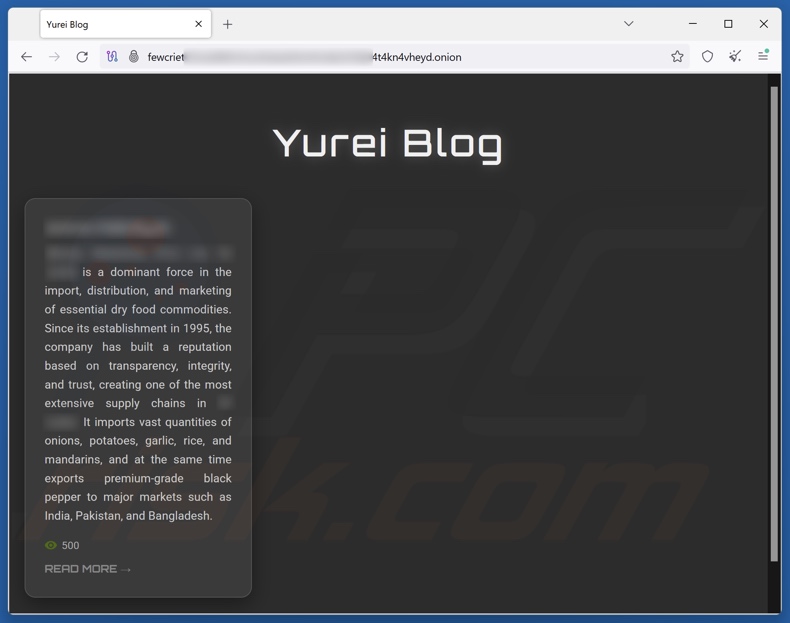
Usuwanie oprogramowania ransomware Yurei:
Natychmiastowe automatyczne usunięcie malware:
Ręczne usuwanie zagrożenia może być długim i skomplikowanym procesem, który wymaga zaawansowanych umiejętności obsługi komputera. Combo Cleaner to profesjonalne narzędzie do automatycznego usuwania malware, które jest zalecane do pozbycia się złośliwego oprogramowania. Pobierz je, klikając poniższy przycisk:
POBIERZ Combo CleanerPobierając jakiekolwiek oprogramowanie wyszczególnione na tej stronie zgadzasz się z naszą Polityką prywatności oraz Regulaminem. Aby korzystać z w pełni funkcjonalnego produktu, musisz kupić licencję na Combo Cleaner. Dostępny jest 7-dniowy bezpłatny okres próbny. Combo Cleaner jest własnością i jest zarządzane przez RCS LT, spółkę macierzystą PCRisk.
Film sugerujący, jakie kroki należy podjąć w przypadku infekcji ransomware:
Szybkie menu:
- Czym jest Yurei virus?
- KROK 1. Zgłaszanie ransomware władzom.
- KROK 2. Izolowanie zainfekowanego urządzenia.
- KROK 3. Identyfikacja infekcji ransomware.
- KROK 4. Szukanie narzędzi do odszyfrowania ransomware.
- KROK 5. Przywracanie plików za pomocą narzędzi odzyskiwania danych.
- KROK 6. Tworzenie kopii zapasowych danych.
Jeśli jesteś ofiarą ataku ransomware, zalecamy zgłoszenie tego incydentu władzom. Przekazując informacje organom ścigania, pomożesz w śledzeniu cyberprzestępczości i potencjalnie w ściganiu napastników. Oto lista organów władzy, do których należy zgłosić atak ransomware. Pełną listę lokalnych centrów cyberbezpieczeństwa oraz informacje o tym, dlaczego należy zgłaszać ataki ransomware, możesz przeczytać w tym artykule.
Lista władz lokalnych, do których należy zgłaszać ataki ransomware (wybierz jedną w zależności od swojego adresu zamieszkania):
USA - Internet Crime Complaint Centre IC3
Wielka Brytania - Action Fraud
Hiszpania - Policía Nacional
Francja - Ministère de l'Intérieur
Niemcy - Polizei
Włochy - Polizia di Stato
Holandia - Politie
Polska - Policja
Portugalia - Polícia Judiciária
Izolowanie zainfekowanego urządzenia:
Niektóre infekcje typu ransomware są zaprojektowane do szyfrowania plików na zewnętrznych urządzeniach pamięci masowej, infekowania ich, a nawet rozsyłania w całej sieci lokalnej. Z tego powodu bardzo ważne jest jak najszybsze odizolowanie zainfekowanego urządzenia (komputera).
Krok 1: Odłącz się od internetu.
Najłatwiejszym sposobem odłączenia komputera od internetu jest odłączenie kabla Ethernet od płyty głównej. Jednak niektóre urządzenia są połączone przez sieć bezprzewodową, a dla niektórych użytkowników (szczególnie tych, którzy nie są szczególnie obeznani z technologią), odłączenie kabli może się wydawać kłopotliwe. Dlatego możesz również odłączyć system ręcznie za pomocą Panelu sterowania:
Przejdź do „Panelu sterowania", kliknij pasek wyszukiwania w prawym górnym rogu ekranu, wpisz „Centrum sieci i udostępniania" i wybierz wynik wyszukiwania:: 
W lewym górnym rogu okna kliknij opcję „Zmień ustawienia adaptera":
Kliknij prawym przyciskiem myszy każdy punkt połączenia i wybierz „Wyłącz". Po wyłączeniu system nie będzie już połączony z internetem. Aby ponownie włączyć punkty połączeń, po prostu kliknij ponownie prawym przyciskiem myszy i wybierz opcję „Włącz".
Krok 2: Odłącz wszystkie urządzenia pamięci masowej.
Jak wspomniano powyżej, ransomware może szyfrować dane i infiltrować wszystkie urządzenia pamięci podłączone do komputera. Z tego powodu wszystkie zewnętrzne urządzenia pamięci masowej (dyski flash, przenośne dyski twarde itp.) należy natychmiast odłączyć. Jednak zdecydowanie zalecamy wysunięcie każdego urządzenia przed odłączeniem, aby zapobiec uszkodzeniu danych:
Przejdź do „Mój komputer", kliknij prawym przyciskiem myszy każde podłączone urządzenie i wybierz „Wysuń":
Krok 3: Wyloguj się z kont pamięci w chmurze.
Niektóre programy typu ransomware mogą porywać oprogramowanie, które obsługuje dane przechowywane w "Chmurze". Dlatego dane mogą zostać uszkodzone/zaszyfrowane. Z tego powodu należy wylogować się ze wszystkich kont pamięci w chmurze w przeglądarkach i innego powiązanego oprogramowania. Należy również rozważyć tymczasowe odinstalowanie oprogramowania do zarządzania chmurą, aż infekcja zostanie całkowicie usunięta.
Identyfikacja infekcji ransomware:
Aby właściwie poradzić sobie z infekcją, należy ją najpierw zidentyfikować. Niektóre infekcje ransomware wykorzystują notatki z żądaniem okupu jako wprowadzenie (zobacz poniższy plik tekstowy ransomware WALDO).

Jest to jednak rzadkie. W większości przypadków infekcje ransomware dostarczają bardziej bezpośrednie wiadomości stwierdzające, że dane są zaszyfrowane, a ofiary muszą zapłacić jakiś okup. Należy pamiętać, że infekcje ransomware generują zwykle wiadomości o różnych nazwach plików (na przykład "_readme.txt", "READ-ME.txt", "DECRYPTION_INSTRUCTIONS.txt", "DECRYPT_FILES.html" itp.). Dlatego użycie nazwy notatki z żądaniem okupu może wydawać się dobrym sposobem na zidentyfikowanie infekcji. Problem polega na tym, że większość z tych nazw ma charakter ogólny, a niektóre infekcje używają tych samych nazw, mimo że dostarczane wiadomości są różne, a same infekcje nie są ze sobą powiązane. Dlatego używanie samej nazwy pliku wiadomości może być nieskuteczne, a nawet prowadzić do trwałej utraty danych (na przykład próbując odszyfrować dane za pomocą narzędzi zaprojektowanych do różnych infekcji ransomware, użytkownicy prawdopodobnie trwale uszkodzą pliki, a odszyfrowanie nie będzie już możliwe nawet z odpowiednim narzędziem).
Innym sposobem identyfikacji infekcji ransomware jest sprawdzenie rozszerzenia pliku, które jest dołączane do każdego zaszyfrowanego pliku. Infekcje ransomware są często nazwane na podstawie dołączanych przez nie rozszerzeń (zobacz poniżej pliki zaszyfrowane przez ransomware Qewe).

Ta metoda jest jednak skuteczna tylko wtedy, gdy dołączone rozszerzenie jest unikalne - wiele infekcji ransomware dołącza ogólne rozszerzenie (na przykład ".encrypted", ".enc", ".crypted", ".locked" itp.). W takich przypadkach identyfikacja ransomware po dołączonym rozszerzeniu staje się niemożliwa.
Jednym z najłatwiejszych i najszybszych sposobów zidentyfikowania infekcji ransomware jest skorzystanie z witryny ID Ransomware. Ta usługa obsługuje większość istniejących infekcji ransomware. Ofiary po prostu przesyłają wiadomość z żądaniem okupu i/lub jeden zaszyfrowany plik (radzimy przesłać oba, jeśli to możliwe).

Ransomware zostanie zidentyfikowane w ciągu kilku sekund, a użytkownik otrzyma różne informacje, takie jak nazwę rodziny malware, do której należy infekcja, czy można ją odszyfrować itd.
Przykład 1 (ransomware Qewe [Stop/Djvu]):

Przykład 2 (ransomware .iso [Phobos]):

Jeśli zdarzy się, że twoje dane zostaną zaszyfrowane przez ransomware, które nie jest obsługiwane przez ID Ransomware, zawsze możesz spróbować przeszukać internet, używając określonych słów kluczowych (na przykład tytułu wiadomości z żądaniem okupu, rozszerzenia pliku, podanych adresów e-mail do kontaktu, adresów portfeli kryptowalutowych itp.).
Szukanie narzędzi do odszyfrowania ransomware:
Algorytmy szyfrowania używane przez większość infekcji ransomware są niezwykle wyrafinowane i jeśli szyfrowanie jest wykonane prawidłowo, tylko programista może odzyskać dane. Dzieje się tak, ponieważ odszyfrowanie wymaga określonego klucza, który jest generowany podczas szyfrowania. Przywrócenie danych bez klucza jest niemożliwe. W większości przypadków cyberprzestępcy przechowują klucze na zdalnym serwerze, zamiast używać zainfekowanej maszyny jako hosta. Dharma (CrySis), Phobos i inne rodziny infekcji ransomware high-end są praktycznie bezbłędne, a zatem przywrócenie zaszyfrowanych danych bez udziału ich programistów jest po prostu niemożliwe. Mimo to istnieją dziesiątki infekcji typu ransomware, które są słabo rozwinięte i zawierają szereg wad (na przykład używają identycznych kluczy szyfrowania/odszyfrowania dla każdej ofiary, klucze są przechowywane lokalnie itp.). Dlatego zawsze sprawdzaj dostępne narzędzia odszyfrowujące pod kątem ransomware, które zainfekowało twój komputer.
Szukanie odpowiedniego narzędzia odszyfrowującego w internecie może być bardzo frustrujące. Dlatego zalecamy skorzystanie z projektu No More Ransom Project, a tutaj znajdują się informacje przydatne do zidentyfikowania infekcji ransomware. Witryna projektu No More Ransom Project zawiera sekcję "Narzędzia odszyfrowywania" z paskiem wyszukiwania. Wprowadź nazwę zidentyfikowanego ransomware, a wyświetlone zostaną wszystkie dostępne narzędzia odszyfrowujące (jeśli takie istnieją).

Przywracanie plików za pomocą narzędzi odzyskiwania danych.
W zależności od sytuacji (jakości infekcji ransomware, typu zastosowanego algorytmu szyfrowania itp.) może być możliwe odzyskanie danych za pomocą narzędzi innych firm. Dlatego radzimy, aby skorzystać z narzędzia Recuva opracowanego przez CCleaner. Narzędzie to obsługuje ponad tysiąc typów danych (grafikę, wideo, audio, dokumenty itp.) i jest bardzo intuicyjne (do odzyskania danych potrzeba niewielkiej wiedzy). Ponadto, funkcja odzyskiwania jest całkowicie bezpłatna.
Krok 1: Wykonaj skanowanie.
Uruchom aplikację Recuva i postępuj zgodnie z instrukcjami kreatora. Zostaniesz poproszony o wyświetlenie kilku okien, w których możesz wybrać typy plików do wyszukania, lokalizacje do przeskanowania itp. Wszystko, co musisz zrobić, to wybrać żądane opcje i rozpocząć skanowanie. Zalecamy włączenie "Głębokiego skanu" przed rozpoczęciem. W przeciwnym razie możliwości skanowania aplikacji będą ograniczone.

Poczekaj, aż Recuva zakończy skanowanie. Czas skanowania zależy od ilości plików (zarówno pod względem liczby, jak i rozmiaru), które skanujesz (na przykład skanowanie kilkuset gigabajtów może zająć ponad godzinę). Dlatego zachowaj cierpliwość podczas procesu skanowania. Odradzamy również zmianę lub usuwanie istniejących plików, ponieważ może to zakłócać skanowanie. Jeśli dodasz dodatkowe dane (na przykład pobieranie plików/materiałów) podczas skanowania, wydłuży to proces:

Krok 2: Odzyskaj dane.
Po zakończeniu procesu wybierz foldery/pliki, które chcesz odzyskać, i po prostu kliknij „Odzyskaj". Pamiętaj, że do przywrócenia danych potrzeba trochę wolnego miejsca na dysku:

Tworzenie kopii zapasowych danych.
Właściwe zarządzanie plikami i tworzenie kopii zapasowych jest niezbędne dla bezpieczeństwa danych. Dlatego zawsze bądź bardzo ostrożny i myśl z wyprzedzeniem.
Zarządzanie partycjami: Zalecamy przechowywanie danych na wielu partycjach i unikanie przechowywania ważnych plików na partycji zawierającej cały system operacyjny. Jeśli będziesz w sytuacji, w której nie możesz uruchomić systemu i będziesz zmuszony sformatować dysk, na którym jest zainstalowany system operacyjny (w większości przypadków jest to miejsce, w którym ukrywają się infekcje malware), utracisz wszystkie dane przechowywane na tym dysku. Jest to zaleta posiadania wielu partycji: jeśli masz całe urządzenie pamięci przypisane do jednej partycji, będziesz zmuszony usunąć wszystko, jednak utworzenie wielu partycji i prawidłowe przydzielenie danych pozwala zapobiec takim problemom. Możesz łatwo sformatować jedną partycję bez wpływu na pozostałe - dzięki temu jedna zostanie wyczyszczona, a pozostałe pozostaną nietknięte, a twoje dane zostaną zapisane. Zarządzanie partycjami jest dość proste, a wszystkie niezbędne informacje można znaleźć na stronie dokumentacji Microsoft.
Kopie zapasowe danych: Jedną z najbardziej niezawodnych metod tworzenia kopii zapasowych jest korzystanie z zewnętrznego urządzenia pamięci masowej i odłączenie go. Skopiuj swoje dane na zewnętrzny dysk twardy, pendrive, dysk SSD, HDD lub inne urządzenie pamięci zdalnej, odłącz je oraz przechowuj w suchym miejscu, z dala od słońca i ekstremalnych temperatur. Ta metoda jest jednak dość nieefektywna, ponieważ kopie zapasowe danych i aktualizacje muszą być wykonywane regularnie. Możesz także skorzystać z usługi w chmurze lub serwera zdalnego. Tutaj wymagane jest połączenie internetowe i zawsze istnieje ryzyko naruszenia bezpieczeństwa, chociaż jest to naprawdę rzadkie.
Zalecamy używanie Microsoft OneDrive do tworzenia kopii zapasowych plików. OneDrive umożliwia przechowywanie osobistych plików i danych w chmurze, synchronizowanie plików między komputerami i urządzeniami mobilnymi, umożliwiając dostęp do plików i ich edycję na wszystkich urządzeniach z systemem Windows. OneDrive pozwala zapisywać, udostępniać i wyświetlać podgląd plików, uzyskiwać dostęp do historii pobierania, przenosić, usuwać i zmieniać nazwy plików, a także tworzyć nowe foldery i wiele więcej.
Możesz tworzyć kopie zapasowe najważniejszych folderów i plików na komputerze (foldery Pulpit, Dokumenty i Obrazy). Niektóre z bardziej znaczących funkcji OneDrive obejmują przechowywanie wersji plików, dzięki czemu starsze wersje plików są przechowywane do 30 dni. OneDrive zawiera kosz do recyklingu, w którym wszystkie usunięte pliki są przechowywane przez ograniczony czas. Usunięte pliki nie są liczone jako część przydziału użytkownika.
Usługa jest zbudowana w technologii HTML5 i umożliwia przesyłanie plików do 300 MB poprzez przeciąganie i upuszczanie do przeglądarki internetowej lub do 10 GB za pośrednictwem aplikacji OneDrive na komputer. Dzięki OneDrive możesz pobierać całe foldery jako pojedynczy plik ZIP zawierający do 10 000 plików, chociaż jedno pobranie nie może przekraczać 15 GB.
OneDrive oferuje 5 GB bezpłatnej przestrzeni dyskowej, a dodatkowe opcje 100 GB, 1 TB i 6 TB są dostępne za opłatą opartą na subskrypcji. Możesz uzyskać jeden z tych planów przestrzeni dyskowej, kupując dodatkową przestrzeń dyskową osobno lub w ramach subskrypcji Office 365.
Tworzenie kopii zapasowej danych:
Proces tworzenia kopii zapasowej jest taki sam dla wszystkich typów plików i folderów. Oto jak utworzyć kopię zapasową plików za pomocą Microsoft OneDrive
Krok 1: Wybierz pliki/foldery, których kopie zapasowe chcesz wykonać.

Kliknij ikonę chmury OneDrive, aby otworzyć menu OneDrive. W tym menu możesz dostosować ustawienia kopii zapasowej plików.

Kliknij Pomoc i ustawienia, a następnie z menu rozwijanego wybierz Ustawienia.

Przejdź do zakładki Kopia zapasowa i kliknij Zarządzaj kopią zapasową.

W tym menu możesz wybrać kopię zapasową Pulpitu i całego znajdującego się na nim pliku, a także folderów Dokumenty i Obrazy, ponownie ze wszystkimi plikami w nich. Kliknij Rozpocznij tworzenie kopii zapasowej.
Teraz, gdy dodasz plik lub folder w folderach Pulpit oraz Dokumenty i Obrazy, ich kopia zapasowa zostanie automatycznie utworzona w OneDrive.
Aby dodać foldery i pliki poza lokalizacjami przedstawionymi powyżej, musisz dodać je ręcznie.

Otwórz Eksplorator plików i przejdź do lokalizacji folderu/pliku, którego kopię zapasową chcesz utworzyć. Wybierz element, kliknij go prawym przyciskiem myszy i kliknij Kopiuj.

Następnie przejdź do OneDrive, kliknij prawym przyciskiem myszy w dowolnym miejscu w oknie i kliknij Wklej. Alternatywnie możesz po prostu przeciągnąć i upuścić plik do OneDrive. OneDrive automatycznie utworzy kopię zapasową folderu/pliku.

Wszystkie pliki dodane do folderu OneDrive są automatycznie archiwizowane w chmurze. Zielone kółko ze znacznikiem wyboru wskazuje, że plik jest dostępny zarówno lokalnie, jak i w usłudze OneDrive oraz że wersja pliku jest taka sama w obu. Niebieska ikona chmury wskazuje, że plik nie został zsynchronizowany i jest dostępny tylko w usłudze OneDrive. Ikona synchronizacji wskazuje, że plik jest obecnie synchronizowany.

Aby uzyskać dostęp do plików znajdujących się tylko w usłudze OneDrive w trybie online, przejdź do menu rozwijanego Pomoc i ustawienia oraz wybierz opcję Wyświetl online.

Krok 2: Przywróć uszkodzone pliki.
OneDrive zapewnia synchronizację plików, więc wersja pliku na komputerze jest tą samą wersją w chmurze. Jeśli jednak ransomware zaszyfrowało twoje pliki, możesz skorzystać z funkcji historii wersji OneDrive, która pozwoli ci przywrócić wersje plików sprzed zaszyfrowania.
Microsoft 365 ma funkcję wykrywania ransomware, która powiadamia użytkownika o zaatakowaniu plików OneDrive i prowadzi przez proces przywracania plików. Należy jednak zauważyć, że jeśli nie masz płatnej subskrypcji Microsoft 365, otrzymasz bezpłatnie tylko jedno wykrycie i odzyskanie pliku.
Jeśli pliki OneDrive zostaną usunięte, uszkodzone lub zainfekowane przez malware, możesz przywrócić całą usługę OneDrive do poprzedniego stanu. Oto, jak możesz przywrócić cały OneDrive:

1. Jeśli jesteś zalogowany za pomocą konta osobistego, kliknij ikonę zębatki Ustawienia u góry strony. Następnie kliknij Opcje i wybierz Przywróć OneDrive.
Jeśli jesteś zalogowany na konto służbowe lub szkolne, kliknij ikonę Ustawień u góry strony. Następnie kliknij Przywróć OneDrive.
2. Na stronie Przywróć OneDrive wybierz datę z listy rozwijanej. Pamiętaj, że jeśli przywracasz pliki po automatycznym wykryciu ransomware, zostanie dla ciebie wybrana data przywrócenia.
3. Po skonfigurowaniu wszystkich opcji przywracania plików, kliknij Przywróć, aby cofnąć wszystkie wybrane działania.
Najlepszym sposobem uniknięcia szkód spowodowanych infekcjami ransomware jest regularne tworzenie kopii zapasowych.
Często zadawane pytania (FAQ)
W jaki sposób mój komputer został zhakowany i jak hakerzy zaszyfrowali moje pliki?
Oprogramowanie ransomware jest rozprowadzane głównie poprzez drive-by downloads, trojany, spam, oszustwa internetowe, złośliwe reklamy, podejrzane źródła pobierania (np. nieoficjalne i bezpłatne strony internetowe do hostingu plików, sieci wymiany plików P2P itp.), fałszywe aktualizatory i nielegalne narzędzia do aktywacji programów („cracking”). Warto wspomnieć, że ofiary często same otwierają pliki wykonywalne ransomware, ponieważ są one zazwyczaj przedstawiane jako zwykłe pliki.
Jak otworzyć pliki „.Yurei”?
Zaszyfrowane pliki nie mogą być otwierane/używane, dopóki nie zostaną odszyfrowane.
Gdzie mogę znaleźć bezpłatne narzędzia do odszyfrowania oprogramowania ransomware Yurei?
Jeśli padłeś ofiarą ataku ransomware, zalecamy zapoznanie się ze stroną internetową projektu No More Ransom (więcej informacji powyżej).
Mogę zapłacić wam dużo pieniędzy, czy możecie odszyfrować moje pliki?
Nie świadczymy tego rodzaju usług. W rzeczywistości, poza przypadkami głęboko wadliwego oprogramowania ransomware, odzyskanie zaszyfrowanych plików jest zazwyczaj niemożliwe bez ingerencji cyberprzestępców. Dlatego też osoby trzecie oferujące płatne odszyfrowanie są często oszustami lub mają na celu pełnienie roli pośredników między ofiarami a przestępcami.
Czy Combo Cleaner pomoże mi usunąć oprogramowanie ransomware Yurei?
Combo Cleaner może skanować systemy i usuwać aktywne infekcje ransomware. Należy pamiętać, że chociaż użycie oprogramowania antywirusowego jest pierwszym krokiem do odzyskania danych po ataku ransomware, programy zabezpieczające nie mogą odszyfrować plików.
Udostępnij:

Tomas Meskauskas
Ekspert ds. bezpieczeństwa, profesjonalny analityk złośliwego oprogramowania
Jestem pasjonatem bezpieczeństwa komputerowego i technologii. Posiadam ponad 10-letnie doświadczenie w różnych firmach zajmujących się rozwiązywaniem problemów technicznych i bezpieczeństwem Internetu. Od 2010 roku pracuję jako autor i redaktor Pcrisk. Śledź mnie na Twitter i LinkedIn, aby być na bieżąco z najnowszymi zagrożeniami bezpieczeństwa online.
Portal bezpieczeństwa PCrisk jest prowadzony przez firmę RCS LT.
Połączone siły badaczy bezpieczeństwa pomagają edukować użytkowników komputerów na temat najnowszych zagrożeń bezpieczeństwa w Internecie. Więcej informacji o firmie RCS LT.
Nasze poradniki usuwania malware są bezpłatne. Jednak, jeśli chciałbyś nas wspomóc, prosimy o przesłanie nam dotacji.
Przekaż darowiznęPortal bezpieczeństwa PCrisk jest prowadzony przez firmę RCS LT.
Połączone siły badaczy bezpieczeństwa pomagają edukować użytkowników komputerów na temat najnowszych zagrożeń bezpieczeństwa w Internecie. Więcej informacji o firmie RCS LT.
Nasze poradniki usuwania malware są bezpłatne. Jednak, jeśli chciałbyś nas wspomóc, prosimy o przesłanie nam dotacji.
Przekaż darowiznę
▼ Pokaż dyskusję